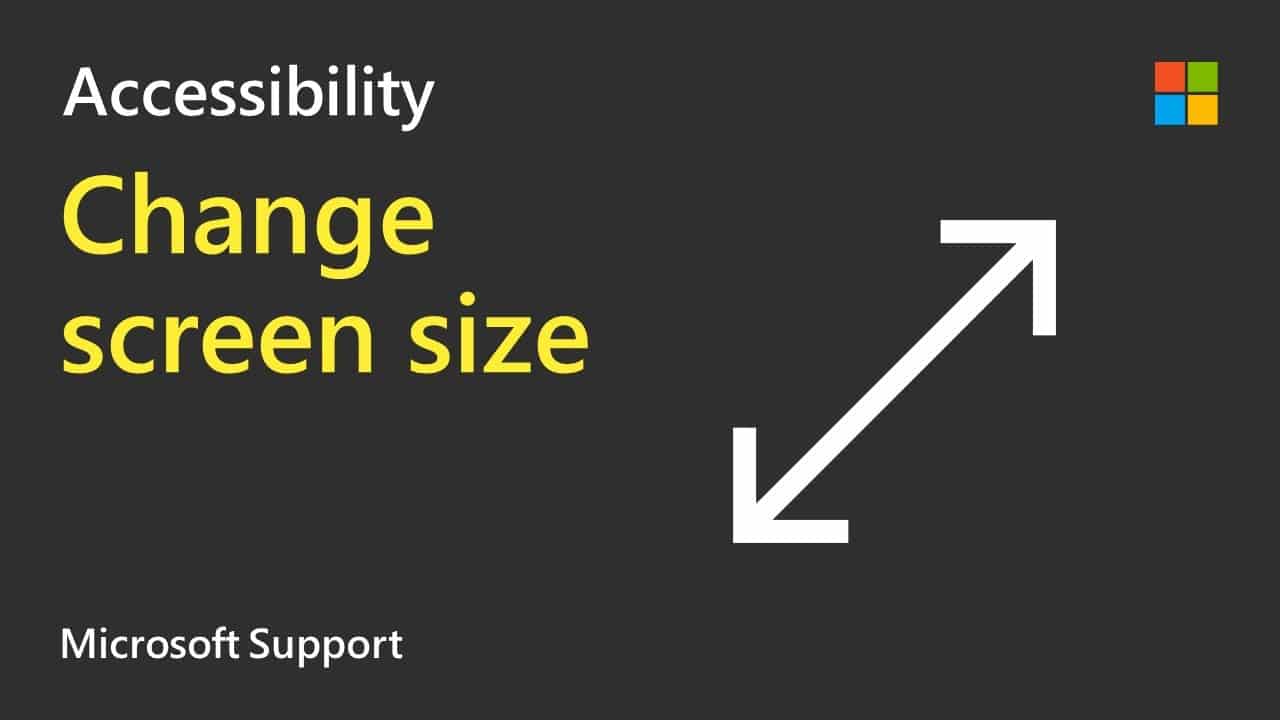1,9K
Si l’écran de votre PC ou de votre ordinateur portable se déplace soudainement ou est partiellement coupé, il peut y avoir plusieurs raisons. Dans ce conseil pratique, vous apprendrez comment remédier à ce problème.
L’écran est décalé ou tronqué : Modifier la résolution sur le moniteur
Il arrive que de nouveaux pilotes ou programmes modifient la résolution de l’écran, il arrive aussi que l’on touche à un bouton sans s’en rendre compte et que l’image entière soit soudain déplacée. Sur les PC, vous avez en général deux options pour obtenir à nouveau une image « correcte » sur l’écran.
- Vous pouvez régler la résolution dans le système d’exploitation ou vous pouvez régler l’image sur le moniteur.
-
Votre écran dispose d’une fonction d’auto-calibrage, appelée par exemple « Autoadjust ». Si vous activez cette fonction, le moniteur cherche lui-même les bons réglages.
-
Vous pouvez également ouvrir le menu à l’écran et procéder vous-même aux réglages fins. Vous trouverez dans le menu d’aide correspondant où vous devez effectuer les réglages de votre moniteur.
- Ouvrez le panneau de configuration.
- Dans la section « Affichage », vous trouverez l’option « Échelle et disposition ». Le système reconnaît automatiquement le réglage approprié et le signale par la mention « (recommandé) ».
- Vous pouvez ensuite laisser Windows chercher la résolution qui convient à votre configuration. Bien entendu, vous pouvez aussi la modifier ou effectuer vous-même les réglages correspondants.
Régler la résolution de l’écran dans le système d’exploitation
Alternativement – ou pour l’ordinateur portable la seule possibilité – vous pouvez aussi redéfinir la résolution dans le système d’exploitation.
-
Sous Windows 7, l’option se trouve sous « Apparence et personnalisation ». Sélectionnez l’option « Ajuster la résolution de l’écran ».
-
Vous pouvez aussi profiter de l’occasion pour télécharger le dernier pilote de votre carte graphique.